Shaxda tusmada
Si aad u gudato hawlo kala duwan gudaha Excel, waxa laga yaabaa inaad u baahato inaad tiriso tirada dhacdada ee qiima kasta. Ajendaha maqaalkani waa inuu ku tuso sida loo tiriyo tirada dhacdooyinka qiima kasta ee tiirka Excel. Xaaladdan oo kale, waxaanu muujin doonaa 5 hab fudud oo degdeg ah oo ku saabsan dhibaatadan. Haddaba, aynu dhex marno maqaalka si aan hawsha si hufan u gudanno
Soo deji Buug-hawleedka Ku-dhaqanka
Waxaad soo dejisan kartaa buug-shaqeedka Excel ee soo socda si aad si fiican u fahamto oo aad naftaada ugu dhaqanto.
Tirinta Tirada Dhacdooyinka Qiimaha Kasta ee Sadarka Baro xogta xogta ee maanta Waxa jira dhawr qiime oo lagu soo celceliyo tiirarka si loo sameeyo tusaalooyin la fahmi karo. Wakiilka Iibka iyo Magaalada waa tiirar qiimayaasha qoraalka ah iyo Mushaharka ee qiimayaasha tirooyinka. Xidhiidhkan iyo xog-ururintan waxa loogu talagalay ujeeddooyin ku-dhaqan oo keliya. 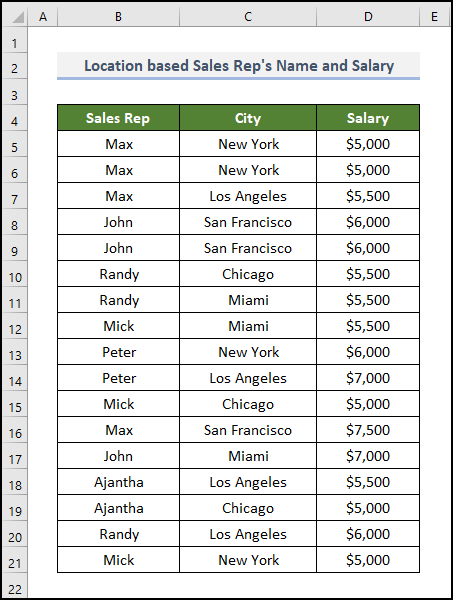
Hadda, waxaanu tirin doonaa tirada dhacdooyinka qiimihiisu tiir kasta siyaabo badan anagoo adeegsanayna xog-ururinta sare. Haddaba, aynu mid mid u baadhno.
1. Isticmaalka COUNTIF Function
Anoo isticmaalaya COUNTIF function , waxaan tirin karnaa tirada dhacdooyinka qiima kasta ee tiirka. ama kala duwan. Waa sahlan tahay oo fudud. Aan aragnoficil ahaan.
shuruud.
Aan ku qorno qaacidada lagu tiriyo Rep Rep tusaale ahaan buug-shaqeedka Excel
> =COUNTIF(B7:B23,F7) 
Qeybta "6> Shaqada tirinta , waxaan u galnay dhammaan qiyamka Iibka Rep rep sida version version Shuruudahayada waxay ahaayeen magac kasta, maadaama aan u baahanahay inaan xisaabino tirada tusaalooyinka magac kasta. Marka sida shuruudaha ah waxaan galnay magac (magaca koowaad kiiskan, si tartiib tartiib ah ayaa u hubin doona adoo isticmaalaya magac kasta). Waxay bixisay tirada dhacdooyinka magaca Max . Maadaama xogtayadu aysan ahayn mid weyn, waxaad yeelan kartaa muuqaal degdeg ah oo waxaad ogaan kartaa inay jiraan 4 Max gudaha Rep column.
- >> Hadda , Keen cursorka dhinaca midig ee geeska hoose ee unugga E7 waxayna u ekaan doontaa calaamad (+) oo lagu daray. Waa Qalabka Buuxi . >>
- Dabadeed, laba-guji inta ka hartay qiyamka >

Oh! Waxay bixinaysaa qiime khaldan. Khalad ayaanu samaynay
>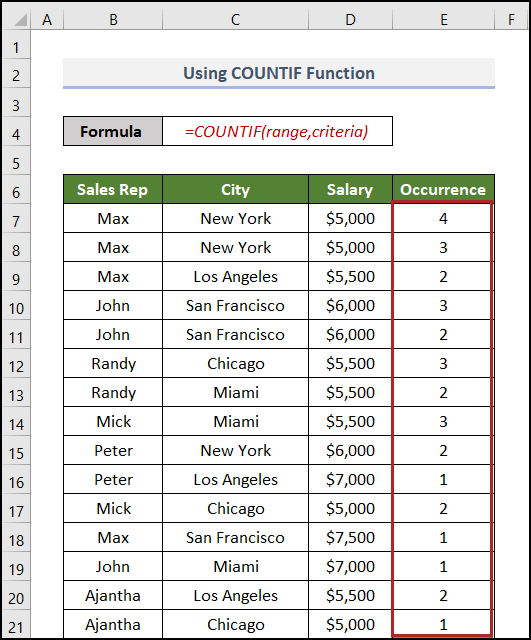 >>Ma aanaan isticmaalin Tixraac dhammaystiran, sidaa awgeed tixraacyada unugyadu way is beddeleen oo waxay bixiyeen wax-soo-saarka khaldan. Markaa, waxaan u baahanahay inaan isticmaalno Tixraaca saxda ahka hor inta aan lasamayn AutoFill0>Markan waxa ay bixisay qiyamka saxda ah.
>>Ma aanaan isticmaalin Tixraac dhammaystiran, sidaa awgeed tixraacyada unugyadu way is beddeleen oo waxay bixiyeen wax-soo-saarka khaldan. Markaa, waxaan u baahanahay inaan isticmaalno Tixraaca saxda ahka hor inta aan lasamayn AutoFill0>Markan waxa ay bixisay qiyamka saxda ah.Laakin ka fikir in yar oo ku saabsan in tani ay tahay qaabsoo qaado qiimaha jaleecada ugu horeysa. Maya, tani maahan mid siinaya gudaha si dhakhso ah ama indho qurux badan.
Si aan natiijadayaga uga dhigno meesha aan ka soo saari karno gudaha si dhakhso ah, waxaan ka caawin karnaa Excel Sort & Shaandhee feature tag Data tab. >
- Marka hore, dooro Koobi meel kale >
- Liiska Liiska si toos ah ayaa loo doortaa sida aan u dooranno haddii hore.
- Sanduuqa Nuqul ka , geli tixraaca unugga meesha aad rabto inaad ku dhejiso. Xaaladdan oo kale, waxaanu u siinay unug ahaan F6 . >>
- Markaa, hubi inaad calaamadiso sanduuqa Diiwaannada gaarka ah oo keliya . >
- Ugu dambayntii, ku dhufo ENTER ama guji OK . >>
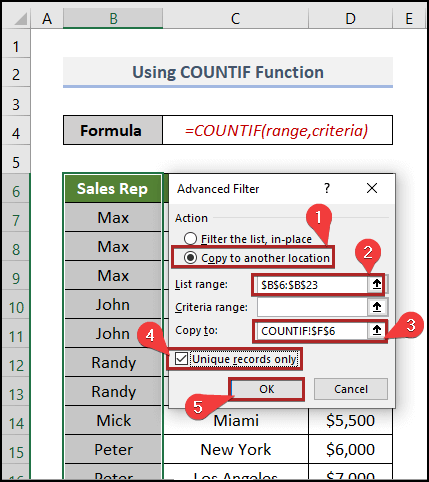 >> Hadda, waxaan arki karnaa dhammaan qiimayaasha gaarka ah min tiirka ilaa a meel gaar ah oo ah F6:F12.
>> Hadda, waxaan arki karnaa dhammaan qiimayaasha gaarka ah min tiirka ilaa a meel gaar ah oo ah F6:F12. > > 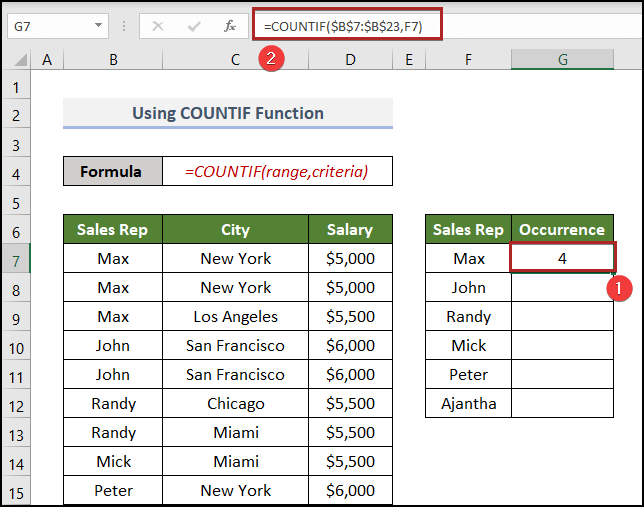
Waxaad u baahan tahay inaad isticmaasho shuruudaha tiirkan la soo saaray si aad u hesho lambarka dhacdada mid kasta oo ka mid ah qiyamka
- >
- kaddib, isticmaal sifada AutoFill si loo koobiyo qaacidada soo socotaunugyo.

> 2. Isticmaalka SUM iyo EXACT Functions
Waxaan ku ogaan karnaa tirada dhacdooyinka qiima kasta anagoo adeegsanayna SUM iyo EXACT sidoo kale.
0>Magaca waxa uu ku dhan yahay SUM function, waxa uu ku siin doonaa wadarta tirada lagu bixiyay gudahooda.Shaqada EXACT waxa ay is barbardhigtaa laba qiime iyo soo celin RUN haddii ay isku mid yihiin, haddii kale BEEN . Sida caadiga ah, shaqadan waxaa loo isticmaalaa qiyamka qoraalka.
> 6>EXACT shaqadu waxay noqon doontaa wax sidan oo kale ah.
>>SUM qaybta EXACT functionmarka hore>- >
- Marka hore, dooro unugga G7 oo geli qaacidada soo socota. >
=--EXACT($B$7:$B$23,F7) Halkan waxaan ku qornay shaqada saxda ah ee Rep Rep . Sidoo kale, waxaanu isticmaalnay laba jibbaaran si aanu u beddelno RUN/BEEN ilaa 0 iyo 1 . Waxaan ogaan karnaa inay tahay qaacido habaysan. Waxaad arki doontaa waxa ay soo celiso, mid kasta oo u dhigma waxay ku siinaysaa 1 iyo 0 kuwa aan isku mid ahayn.
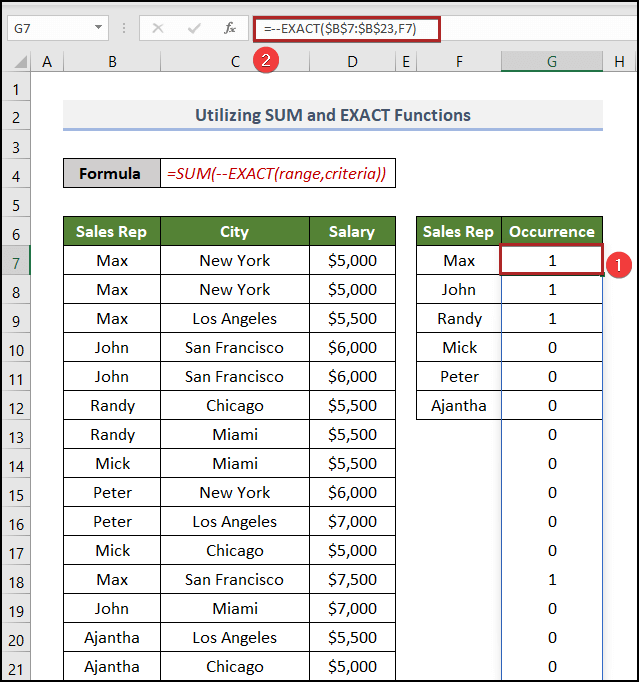 >
>
- > Kadibna SUM function wuu shaqeeyaa oo wuxuu bixiyaa natiijada. Fiiro gaar ah: Maadaama ay tani tahay qaacido habaysan waxaad u baahantahay inaad isticmaasho CTRL + SHIFT + ENTER halkii aad ENTER ku shaqayn lahayd. Laakiin haddii aad isticmaalayso Excel 365, waxaad samayn kartaa hawsha adiga oo riixaya kaliya ENTER . Ka dib marka la galo qaacido habaysan waxa ay tusinaysaa laba geesood oo duuban oo ku wareegsan caanaha. Excel si toos ah ayuu u siinayaa. Uma baahnid inaad gacanta ku samayso
- Ugu dambayntii, isticmaal Buuxi Gacan-qabsiga si aad sidaas oo kale ugu samayso unugyada hadhay >
- Sida Loo Tiriyo Safka Kooban Ee Excel (4 Hababka) >>>>>>>> <1 Sida loo Tiriyo Dhacdooyinka Maalin kasta gudaha Excel (4 Quick Ways)
- >
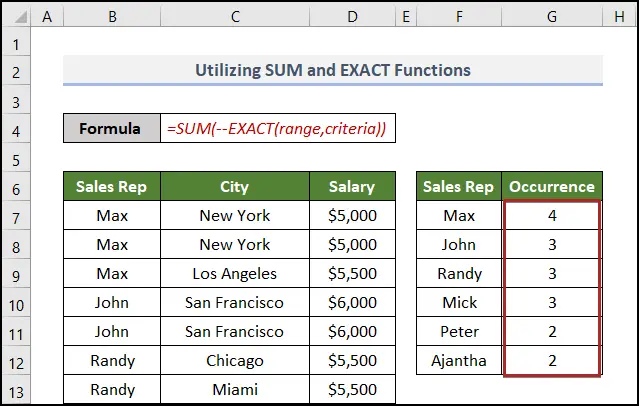 Si la mid ah, waxaad sidoo kale isticmaali kartaa qaacidada tirooyinka. Sawirka hoose, waxaanu ku tusinay natiijada isticmaalka qaacidada Mushaharka tiirka
Si la mid ah, waxaad sidoo kale isticmaali kartaa qaacidada tirooyinka. Sawirka hoose, waxaanu ku tusinay natiijada isticmaalka qaacidada Mushaharka tiirka u ''Tira' u-aqoon '' Excel VBA u tirinta nuqullada 'Tirada' (Falanqaynta Dhamaystiran)
<6 14>
3. Gelida COUNT iyo HADDII Shaqooyinka
Waxaan aragnay sida loo xisaabiyo lambarka eeDhacdooyinka isticmaalaya COUNTIF function . Markan waxaynu arki doonaa isticmaalka COUNT iyo IF function.
Ha isku wareerin, halka COUNTIF ku jirto qaybta Waxaan isticmaalnay hal shaqo ( COUNTIF ) laakiin qaybtan, waxaan adeegsan doonnaa COUNT & HADDII laba hawlood oo kala duwan.
> 📌 Haddii ay shaqeyso ee qaaciidadan Rep Rep tiirka 6> Geli .
> 
Arraygu waxa uu bixiyaa qiimaha u dhigma marka loo eego tirada tirada taas oo u dhiganta shuruudaha iyo BEEN kuwa kale.
<0 halkan waxaa laga helaa 4 <7 <7 <\ "Kulamadaas 4 meelood gudahood, waxay ku soo celiyeen qiimaha ( mushaarka .- >
- Hadda gudaha shaqo COUNT , waxaanu tirin doonaa nambaradan qiyamka waxaanu bixin doonaa tirada dhacdooyinka >>
=COUNT(IF($B$7:$B$23=F7,$D$7:$D$23)) 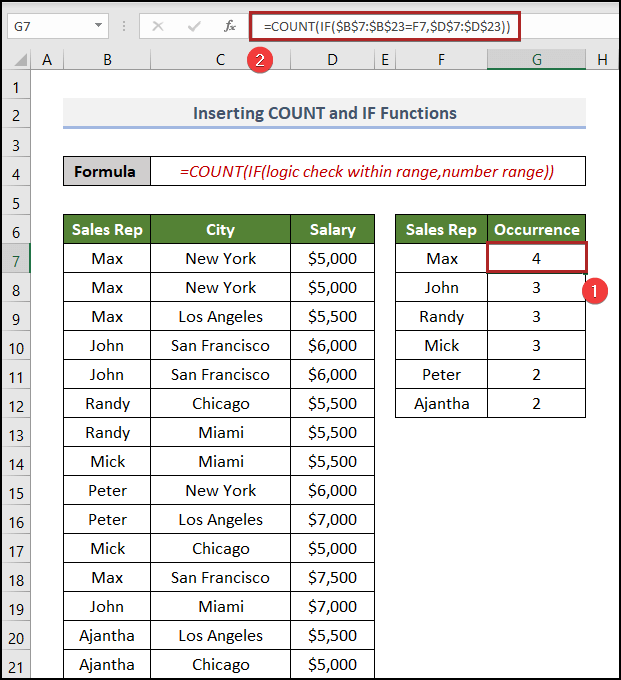
- Si la mid ah, waxaad tan u samayn kartaa qiimayaasha tirada. Kaliya ku beddel beeraha oo ku beddel cabbirka iyo shuruudaha ku habboon.
=COUNT(IF($D$7:$D$23=F16,$D$7:$D$23)) 
Fiiro gaar ah: Hubi in cabbirkaaga labaad gudaha HADDII shaqada uu yahay lambarka kala duwan oo aad isticmaalayso Tixraac dhammaystiran .
6 0>Gudaha IF function, waxaan nahayiyadoo la hubinayo in shuruuduhu is-waafaqeen iyo in kale, haddii ay u dhiganto waxay soo noqonaysaa 1 , haddii kale 0 . Tani waxay siinaysaa array ah 1 iyo 0 SUM function kadibna waxay soo koobtaa shaxanka oo waxay bixisaa jawaabta. Aan hoos aragno habka faahfaahsan
> geli qaacidada hoose > >
> =SUM(IF($B$7:$B$23=F7,1,0))- >
- kadib taabo furaha ENTER >
- Marka labaad, tag Insert tab >
- Marka saddexaad, dhagsii PivotTable Kooxda Tables . >
=SUM(IF($B$7:$B$23=F7,1,0)) - >
 >
> Qaacdadu waxay si fiican ugu shaqayn doontaa qiimayaasha tirada sidoo kale
> =SUM(IF($D$7:$D$23=F16,1,0)) > 
Wax dheeraad ah ka sii akhri: >Sida loo tiriyo nuqullada Saabka ku jira Excel (3 Ways) >
5. Shaqaalaysiinta PivotTable
> Waxaad isticmaali kartaa > PivotTable ee tirinta tirada dhacdooyinka ee qiime kasta oo ku jira tiirka. Aynu si faahfaahsan u aragno habka. > Halkan, waxaan ku dooranay unugga B4 . >>>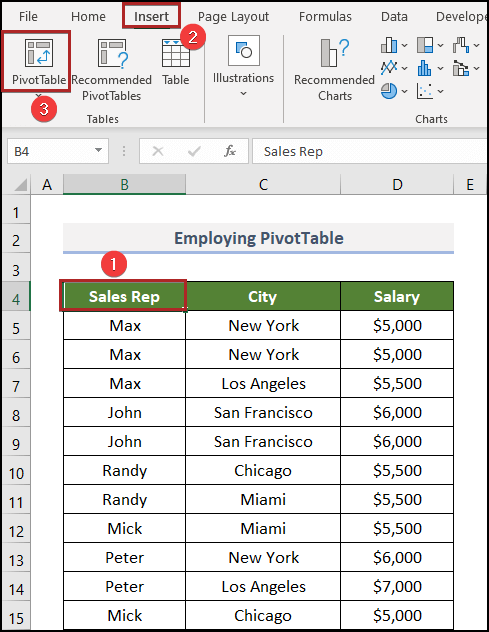 >>
>>PivotTable ka miiska ama xadka ayaa kuu furmi doona adiga.<1
- Halkan, calaamadee Shaxda/Range inay sax tahay iyo in kale>PivotTable ee isla xaashida.
- kadib, bixi Goobta . Halkan, waxaanu ku samaynay unug ahaan F4 . >
- Kadib tan, guji OK . >
>  >
>
Miiska pivot-ku wuxuu kuugu soo muuqan doonaa sida sawirka hoose.
> >
>Halkan gudaha PivotTable Fields muraayada hawsha, waxaad arki doontaa magaca tiirka miiska ee qaybta Field . Iyo afar meelood oo kala ah: Filters , Columns , Safafka , Qiimaha .
- >
- Hadda, jiid . 6>Wakiilka Iibka gudaha Rafka iyo Qiimaha aagga Qiimaha kasta oo ku jira tiirka Rep Hababka Fudud) >
Tirinta Tirada Dhacdooyinka oo leh Shuruudo Badan oo Excel
Qaybihii hore, waxaan ku barannay inaan tirino tirada dhacdooyinka qiima kasta ee tiirka. Halkan, waxaan ku tusi doonaa sida aan u tirin karno tirada dhacdooyinka oo leh shuruudo badan.
Halkan, waxaan ku tusi doonaa demo ee Max iyo John. Laga soo bilaabo xogta, waxaan ka arki karnaa inay jiraan Max gudaha New York , Los Angeles, iyo San Fransisco . Laakiin waxaan rabnaa inaan tirino Max oo kaliya laga bilaabo New York magaalada. Si tan loo sameeyo,
>- Ugu horreyntii, aad unugga H5 oo ku dheji qaacidada soo socota unugga.
=COUNTIFS($B$5:$B$21,F5,$C$5:$C$21,G5)Halkan, waxaanu isticmaalnay COUNTIFS function kaas oo awood u leh inuu qaato shuruudo badan.
>- >
- Ka dib, taabo ENTER .
 > 1>
> 1>Sii akhri: >Sida loo tiriyo nuqulladagudaha Excel >
Gabagabo
Taasi waa maanta oo dhan. Maqaalkani wuxuu sharxayaa sida loo tiriyo tirada dhacdooyinka qiima kasta ee tiirka Excel si fudud oo kooban. Ha ilaawin inaad soo dejiso faylka Practice Waad ku mahadsan tahay akhrinta maqaalkan. Waxaan rajeyneynaa in tani ay waxtar lahayd. Fadlan nagu soo ogeysii qaybta faallooyinka haddii aad hayso wax su'aalo ah ama soo jeedin ah. Fadlan booqo websaydkayaga, ExcelWIKI , oo ah bixiye hal-joojin ah oo Excel ah, si aad wax badan u sahamiso.

